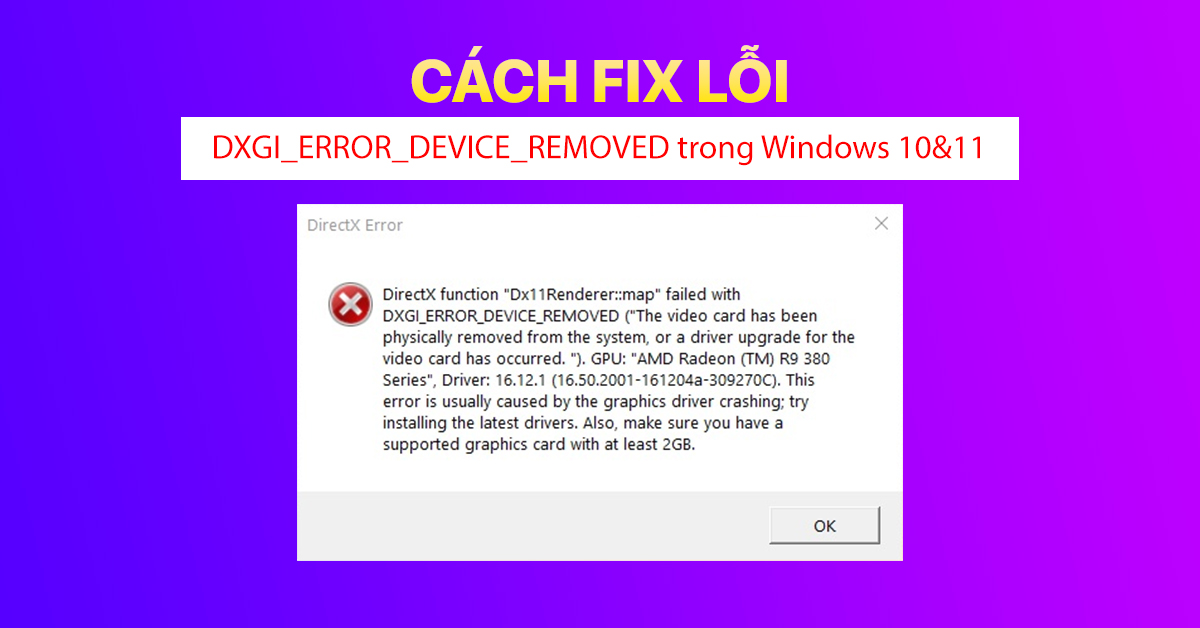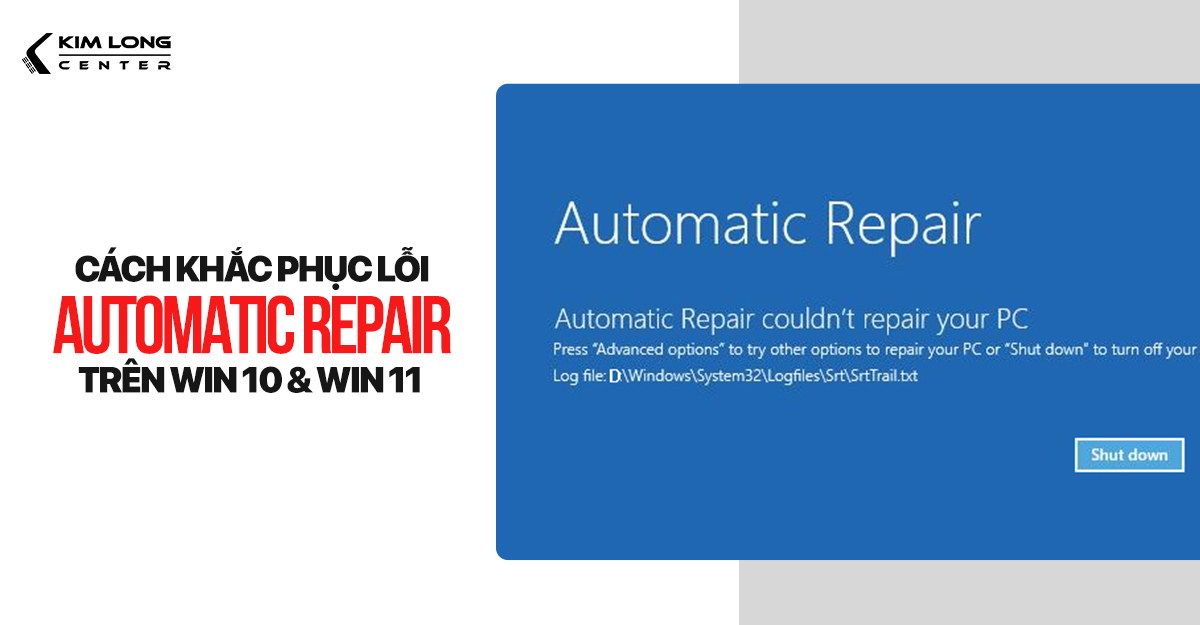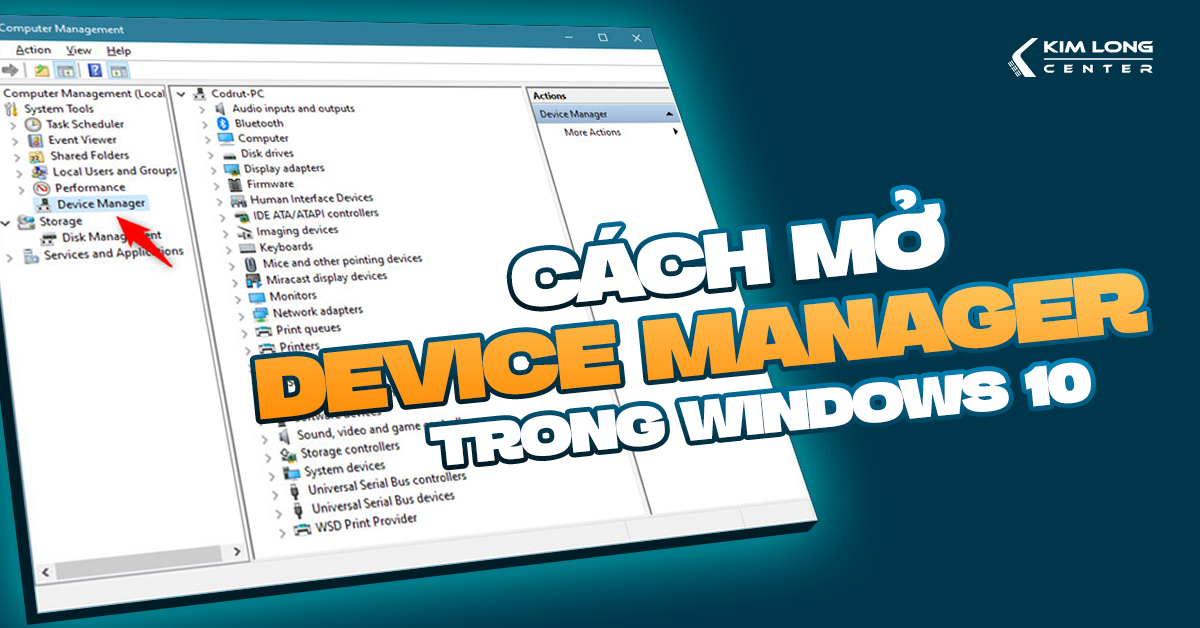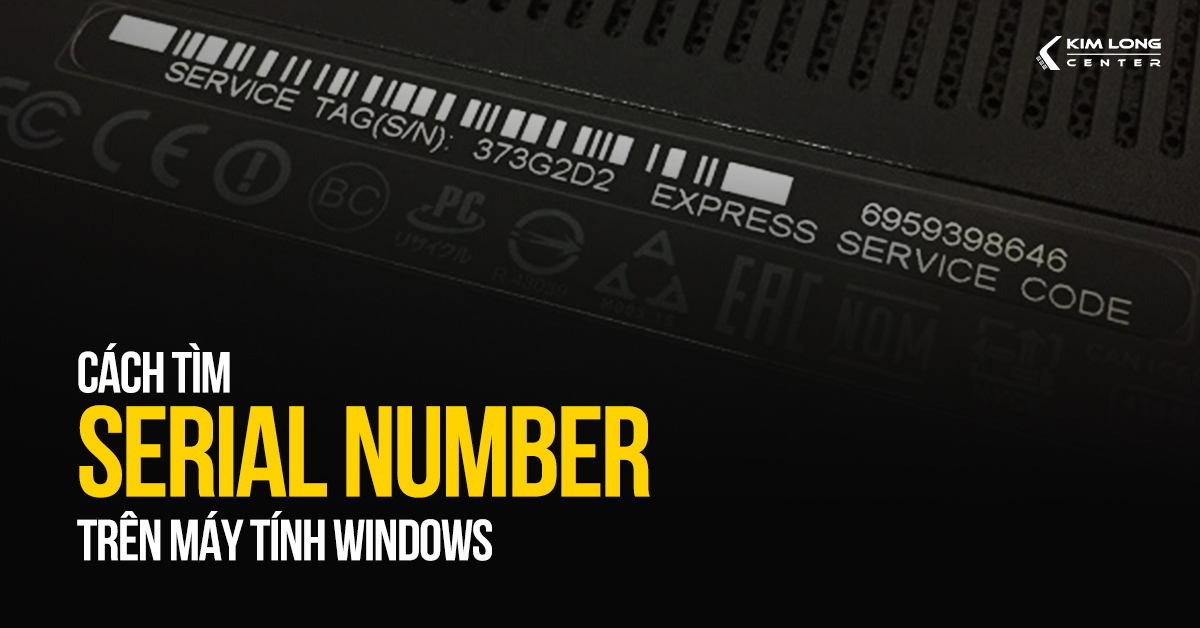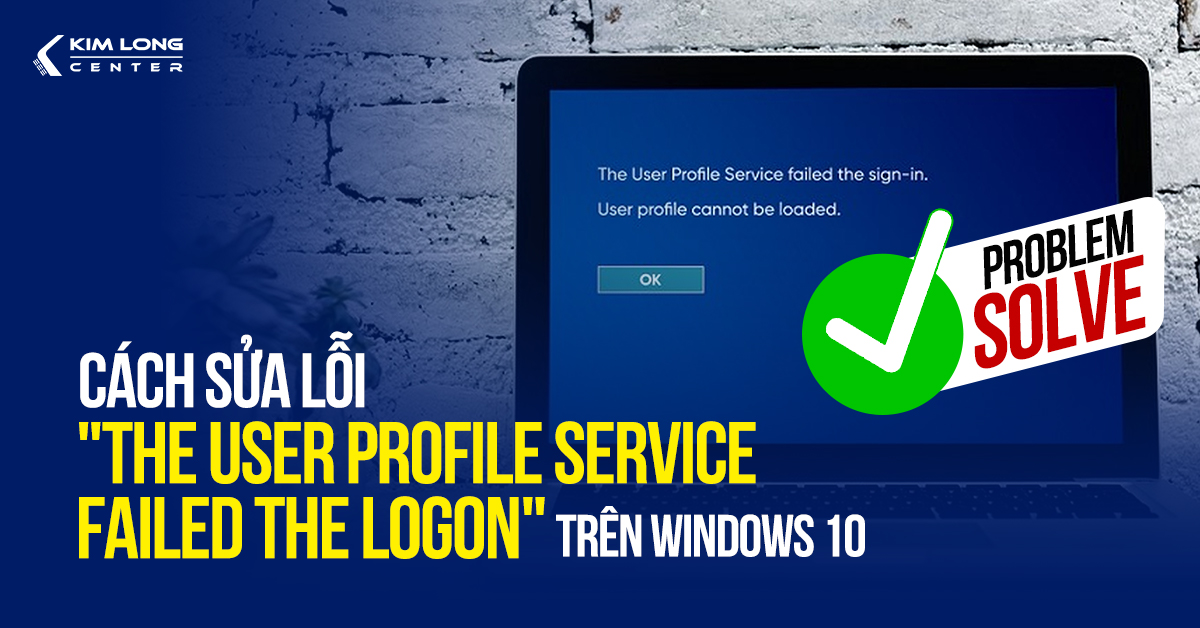Bạn đang cố khởi động một số game Windows nhất định hay đang chơi game thì hiện lỗi “DXGI_ERROR_DEVICE_REMOVED” với một số tựa game như: FIFA 2022, Prepar3D, Need for Speed Rivals, Apex, Crysis 3,... Đừng lo lắng nhé, Kim Long Center sẽ chỉ cho bạn cách khắc phục lỗi "DirectX function ‘GetDeviceRemovedReason’ failed with DXGI_ERROR_DEVICE_REMOVED" ngay dưới bài viết sau đây nhé!
Các cách khắc phục lỗi DXG=I_ERROR_DEVICE_REMOVED trong Windows 10&11
Cách 1: Sửa đổi registry key GraphicsDriver
Sửa đổi registry key GraphicsDriver là cách khắc phục tối ưu được xác nhận rộng rãi nhất cho lỗi “DXGI_ERROR_DEVICE_REMOVED”. Giải pháp này liên quan đến việc thêm DWORD TDR vào key GraphicsDrivers. Khi đặt giá trị DWORD về 0 thì tính năng phát hiện TDR sẽ được tắt. Để thao tác này trở nên dễ dàng hơn thì hãy tham khảo ngay những bước sau đây nhé!
1. Nhấn Win + S → Nhập “Registry Editor” vào thanh công cụ tìm kiếm và nhấp vào Registry Editor.
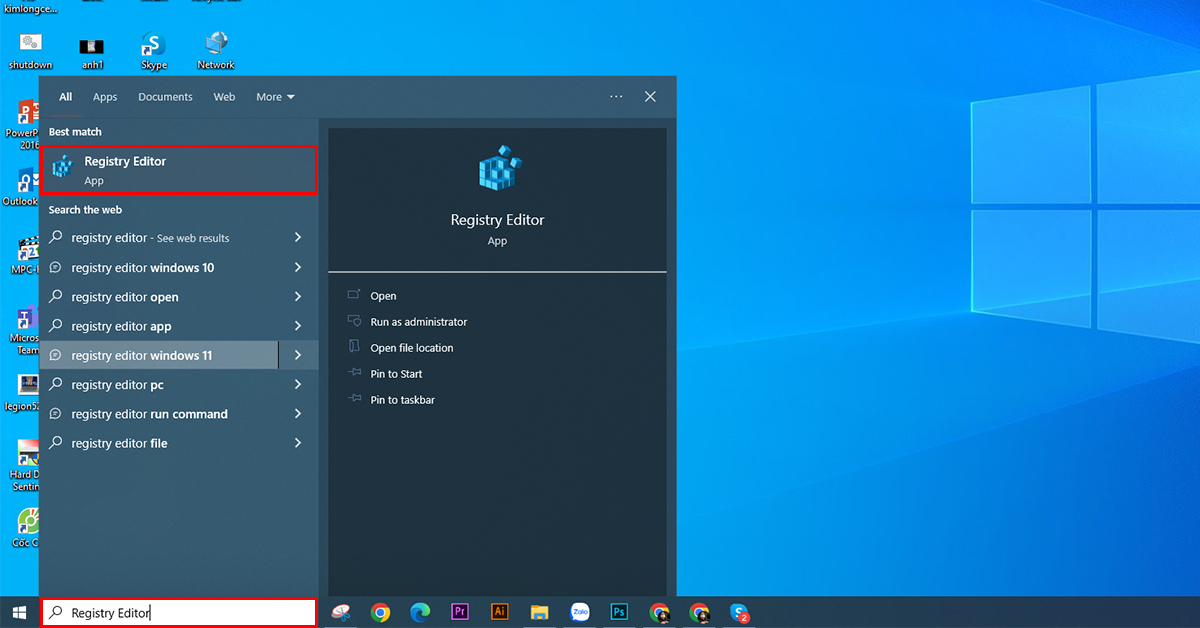
2. Tiếp theo, điều hướng cửa sổ đến key GraphicsDrivers tại vị trí registry này:
HKEY_LOCAL_MACHINESYSTEMCurrentControlSetControlGraphicsDrivers
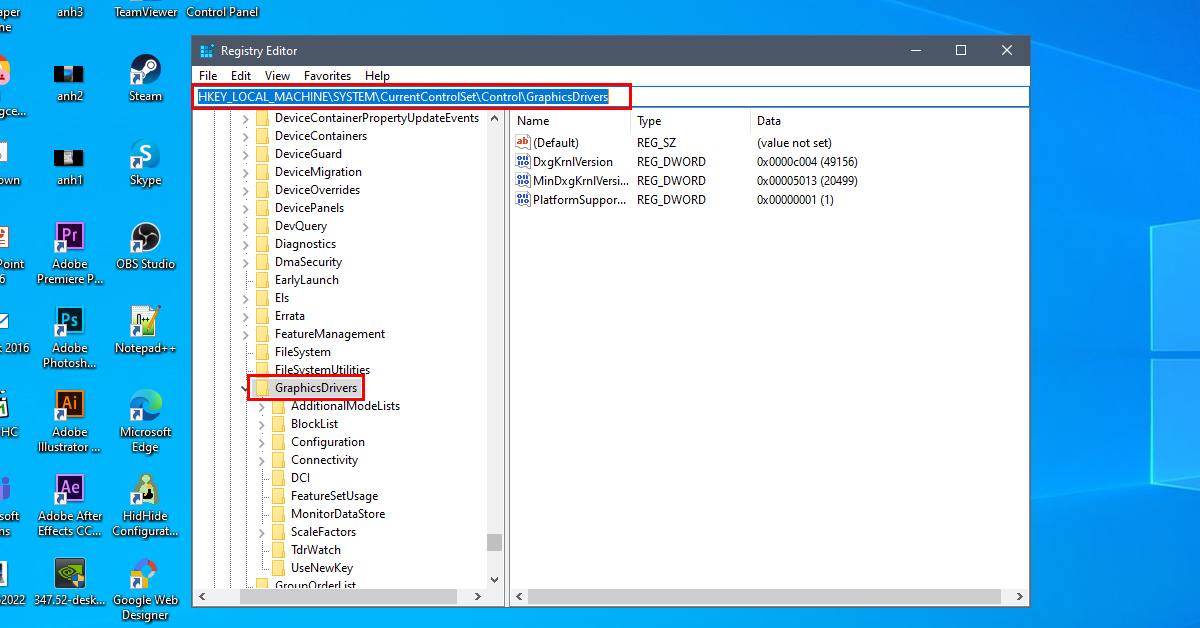
3. Nhấp chuột phải vào GraphicsDrivers và chọn vào tùy chọn New > DWORD trong menu ngữ cảnh.
4. Đặt tên tiêu đề TdrLevel cho DWORD.
5. Click chuột vào TdrLevel để kích hoạt hộp Value.
6. Giá trị DWORD tại đây thường được đặt thành 0 theo mặc định. Tuy nhiên, hãy thay đổi giá trị đó lại thành 0 và nhấp vào OK.
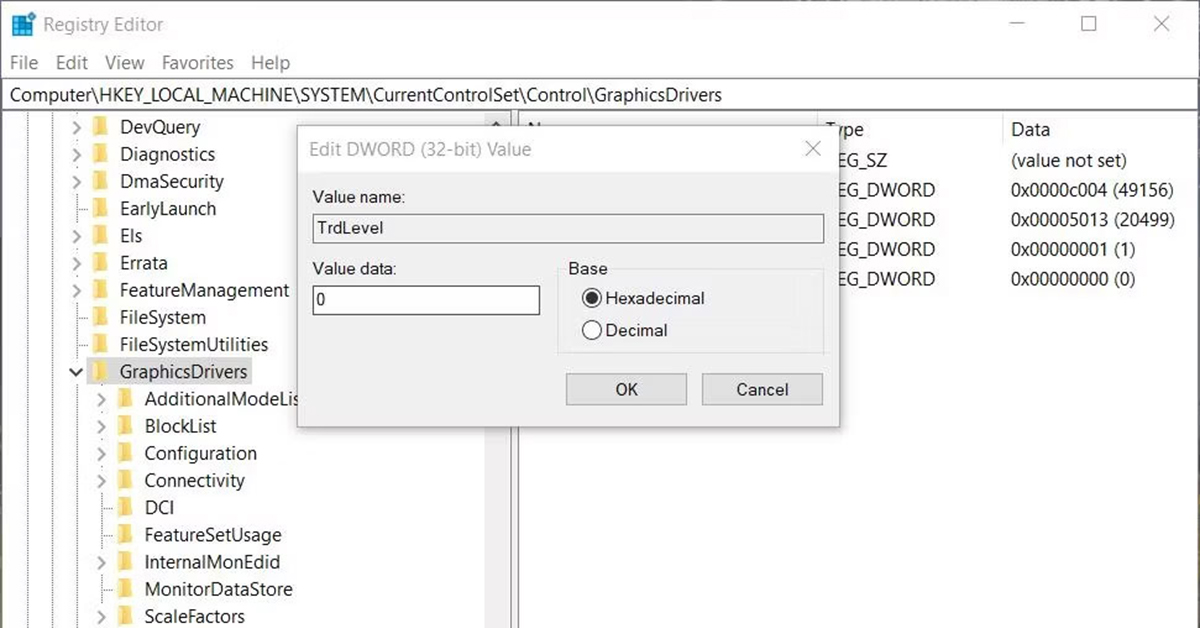
7. Bây giờ, bạn hãy đóng Registry Editor, nhấp vào Start và chọn Power > Restart.
Lưu ý: Một số người dùng cũng xác nhận rằng, việc xóa TdrDelay QWORD trong cùng một key cũng có thể khắc phục được lỗi DXGI_ERROR_DEVICE_REMOVED. Nếu bạn thấy TdrDelay QWORD trong key GraphicsDrivers thì hãy thử xóa đi nhé! Để làm như vậy, bạn cần nhấp chuột phải vào TdrDelay QWORD và chọn Delete. Sau đó chọn Yes để xác nhận việc xóa.
Cách 2: Tắt cài đặt Antialiasing

Antialiasing là một cài đặt đồ họa giúp làm mịn đường các răng cưa mỗi khi được bật. Tuy nhiên, hiệu ứng đồ họa này đôi khi lại gây ra những sự cố treo như lỗi “DXGI_ERROR_DEVICE_REMOVED”. Và sau đây sẽ là cách để bạn có thể tắt thành công Antialiasing trong NVIDIA Control Panel:
1. Click chuột phải vào logo NVIDIA trong khu vực khay hệ thống và chọn NVIDIA Control Panel.
2. Nhấp vào tùy chọn điều hướng Manage 3D trong thanh bên.
3. Chọn tab Global Settings của NVIDIA Control Panel → nhấp vào tùy chọn Antialiasing – Mode và click chọn Off.
4. Lặp lại bước trước đó cho các tùy chọn Antialiasing – Transparency, FXAA và Gamma.
5. Sau đó chọn Apply để đặt tùy chọn đồ họa mới.
Cách 3: Tắt cài đặt đồ họa DLSS
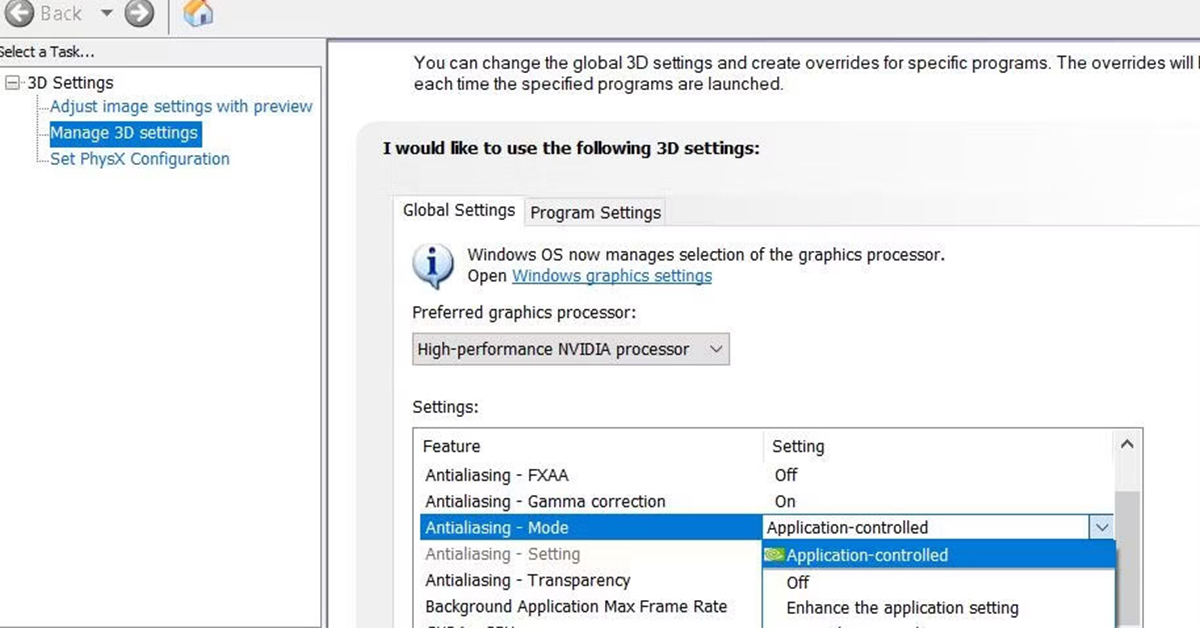
Một số người chơi xác nhận việc tắt cài đặt đồ họa DLSS trong game sẽ khắc phục được tình trạng lỗi DXGI_ERROR_DEVICE_REMOVED. Nếu game lúc nào cũng gặp sự cố khi khởi động, thì hãy thử tắt tùy chọn DLSS của game đó đi nhé! Bạn hoàn toàn có thể tìm thấy cài đặt đó trong các tùy chọn tab đồ họa hoặc video của game. Biết đâu được, tình trạng lỗi DXGI_ERROR_DEVICE_REMOVED sẽ không còn xuất hiện trên máy bạn nữa!
Hy vọng rằng, với những cách hướng dẫn mà KIM LONG CENTER chia sẻ trên đây sẽ giúp bạn khắc phục thành công được lỗi DXGI_ERROR_DEVICE_REMOVED trên máy tính của mình!
Theo dõi thêm những tin tức thủ thuật máy tính Tại đây